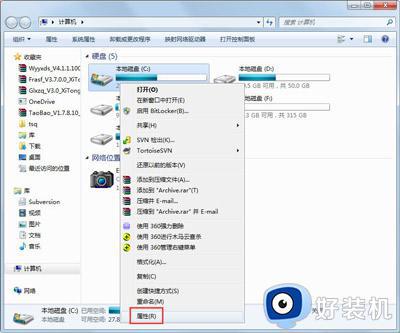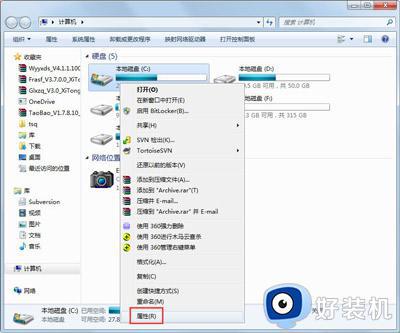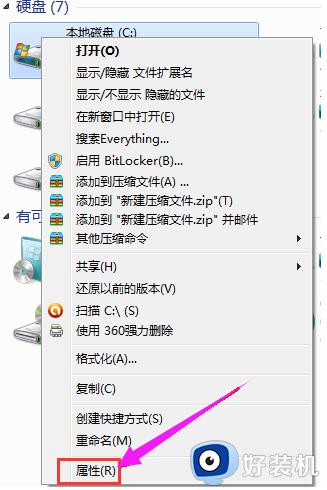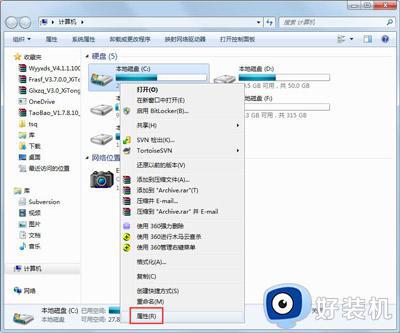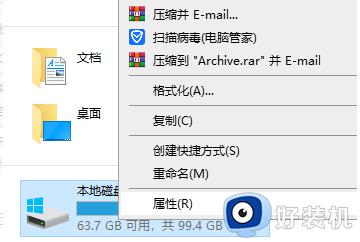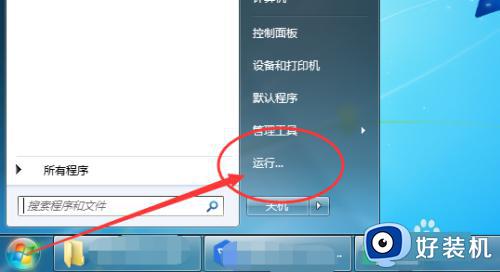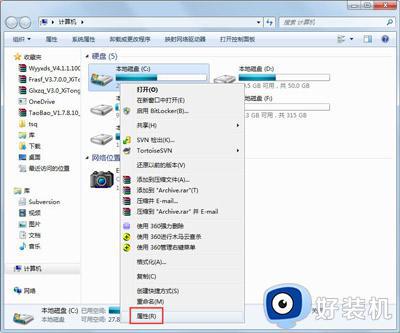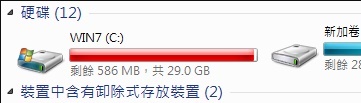win7怎么清理C盘垃圾文件 win7C盘清理垃圾文件的方法
时间:2022-12-23 16:32:00作者:qin
在我们使用win7纯净版系统电脑的过程中,C盘会慢慢积累一些我们不需要的垃圾文件,或者说是我们删除其他软件的时候没有删除干净而残留的一些文件,所以定期清理C盘垃圾文件是很有必要的。该如何操作呢?接下来让我们一起来看看win7C盘清理垃圾文件的方法吧。
具体方法如下:
1、在电脑桌面,点击左下角【开始】按钮,依次点击【允许】按钮。
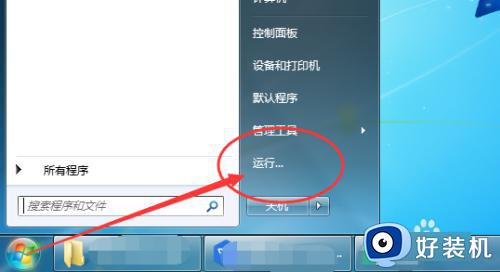
2、打开【允许】窗口,输入【%temp%】,然后点击【确定】按钮。
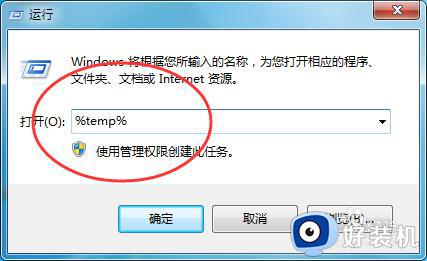
3、打开【temp】的文件窗口,,使用快捷键【Ctrl+A】全选,右击在下拉列表内,点击【删除】按钮,即可删除所有的垃圾文件啦。
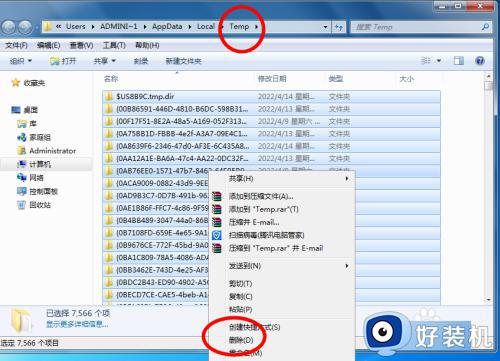
上文就是给大家总结的关于win7C盘清理垃圾文件的方法的全部内容了,平时大家在遇到这种情况的时候,就按照上述的方法进行操作就好了哦。